동영상만들기/ 사진 동영상 만들기/ 사진으로 동영상 만들기/ 알씨 동영상 만들기
동영상만들기/ 사진 동영상 만들기/ 사진으로 동영상 만들기/ 알씨 동영상만들기
아직도 알씨로 사진만 보세요??
알씨에는 참 많은 기능들이 있는데요
그중에 매실이가 유용하게 사용하는 기능 중 하나는 바로 "동영상만들기"인데요
원하는만큼 사진을 넣을수있고 배경음악은 물론
자막에 효과까지 다양하게 넣을 수 있는데
그냥 클릭 몇번이면 끝나는거라 차~~~암 쉽답니다^^
'나는 컴맹이에요'
'컴퓨터키면 쇼핑밖에 안해요..'하시는분도
그냥 클릭 몇번이면 배경음악이 깔리는 사진동영상을 만드실 수 있어요!!
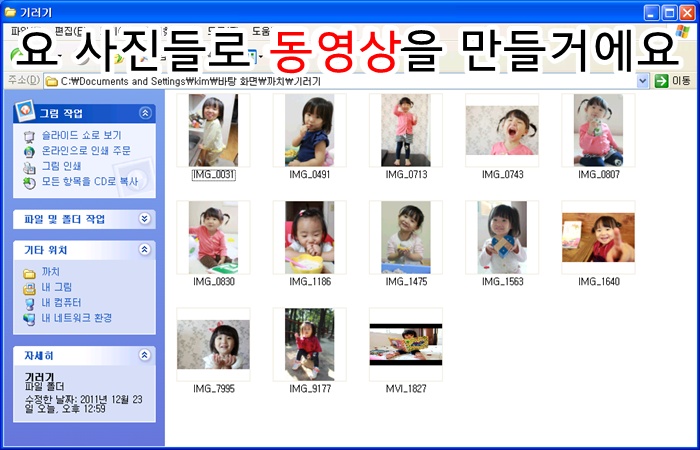
알씨를 이용해서 요 사진들을 동영상으로 만들거에요^^
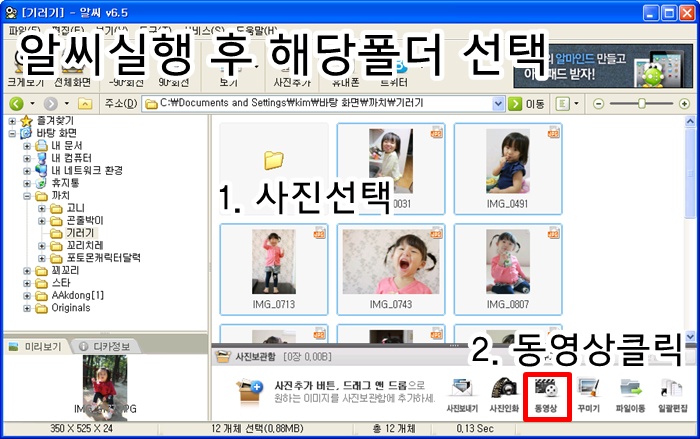
알씨 실행 후 사용할 사진이 있는 폴더를 선택해주세요
그리고 사진을 선택해주시면 사진 테두리가 보시는거와같이
파란색으로 변한답니다
사진선택을 하셨음 하단에 동영상아이콘 클릭
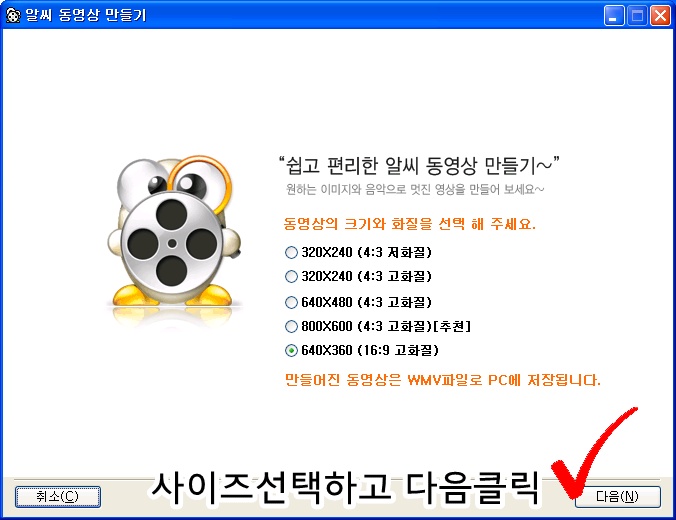
보통 800*600사이즈를 많이 하시는데
디카사진은 비율이 다르기에 짤릴수가 있어요
그래서 전 640*360(16:9) 사이즈를 선택해서 사용해요~~
사이즈 선택하고 다음을 클릭
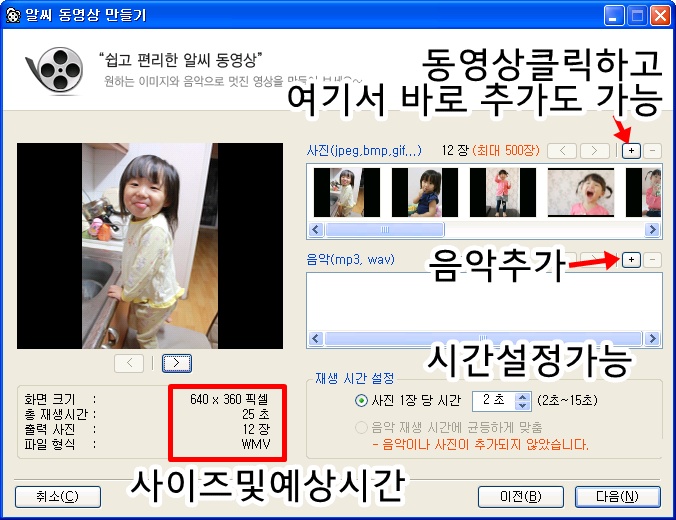
다음을 클릭하면 요런 화면이 떠요
알씨 실행 후 그냥 동영상 아이콘 클릭하셔서 여기서 사진 추가해주셔도 되고요
다른 사진을 더 추가해주셔도 되요
사진 아래 음악에 + 아이콘을 누르면
음악을 추가할 수 있어요
그 아래는 사진 1장당 시간 설정이 가능하고요
미리보기 아래에는 화면크기 및 총 재생시간, 출력사진이 몇장인지 파일형식이 어찌되는지 나와있답니다~
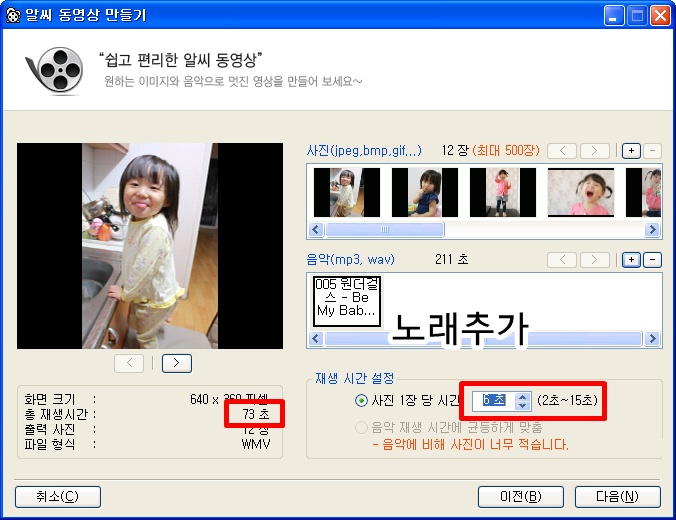
요즘 민선이가 푹 빠져있는 원더걸스 노래 추가했어요^^
동영상 크기를 좀 늘리고 싶으신분은 사진 1장 당 시간을 늘려주시면 되요
(위에서 1장당 2초였을때 25초였는데 6초로 늘리니 73초로 재생시간이 확~ 늘었죠?)
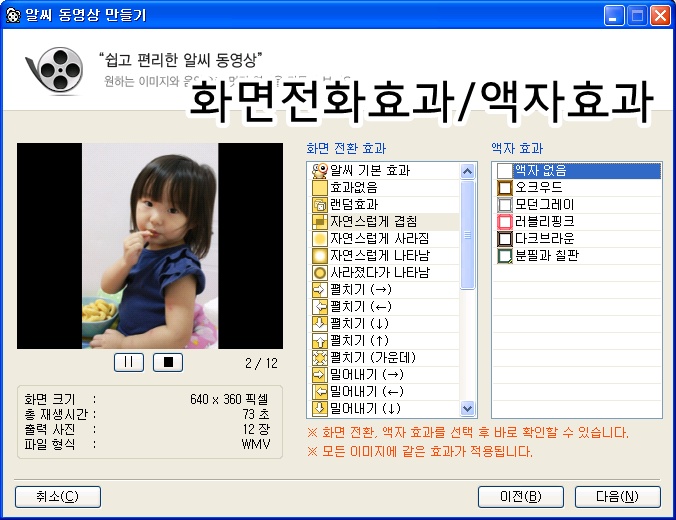
사진추가/노래추가/시간설정을 한뒤 다음을 누르면
화면전화효과/액자효과를 선택할 수 있어요
입맛따라 취향따라 선택하시고 다음 클릭
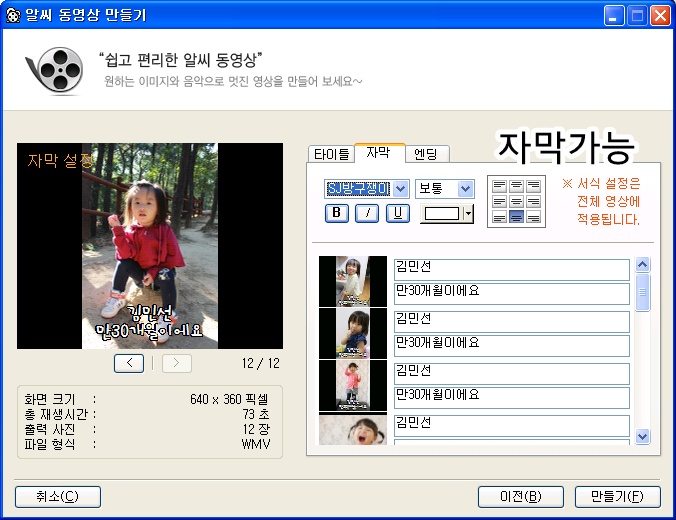
여기서는 타이틀/자막/엔딩을 선택할 수 있는데요
사진에 자막을 넣는 부분은 일괄적용이 안되기에
열심히 복사, 붙여넣기 스킬이 필요하답니다..ㅠㅠ
그래도 자기고있는 글꼴 사용이 가능해서 좋긴하더라고요ㅎㅎ
(업체숙제할땐 위에는 업체명. 하단에 업체 번호쓰면 좋겠죠?ㅋㅋ)
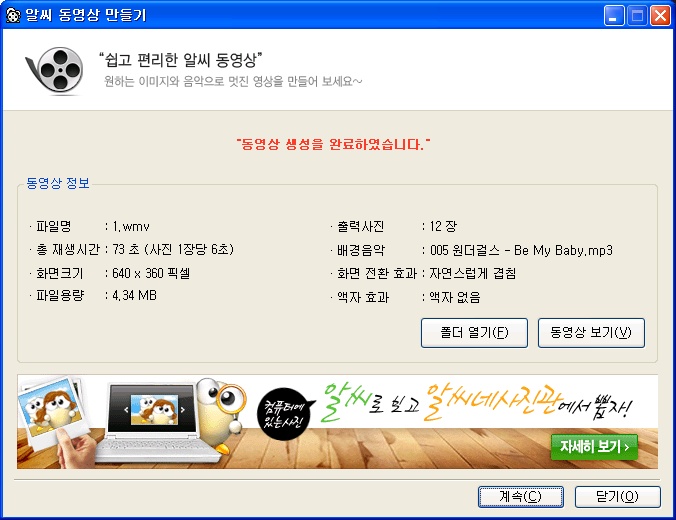
다음을 누르면 동영상 만들기 끝이에요!!!!!ㅋㅋㅋ
참 쉽죠?
[출처] 사진으로 동영상 만들기(알씨)|작성자 매실
댓글